寄语:关上一扇窗,打开一扇门,恋爱的道路很多条,并非单恋一条路,不就是告白被拒吗?抛开你无谓的自卑与忧郁,只要用心去发现,用你的双眼去观察,真爱也许就在下一个路口等着你!
这些Word文档疑难杂症,你会解决吗?新的一年,Word小编祝大家好运连连,本期要与大家分享几个有关输入的疑难杂症问题。
1、输入文字后,后面的文字消失了
在修改文本时,你会发现后面的文字消失了,这时该怎么办呢?
将文档状态栏下的“改写”修改为“插入”,或者直接按键盘上的Insert键。
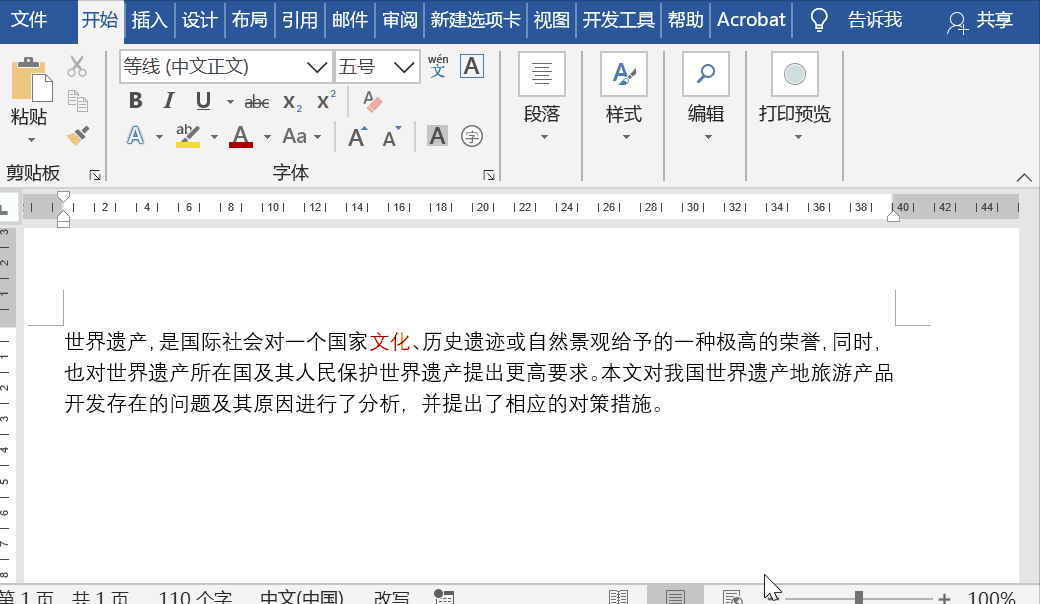
2、快速输入大写中文数字
将光标定位在文档中,点击插入——符号——编号,在打开的对话框中输入数字,然后选择编号类型为“壹,贰,叁…”,点击确定即可。
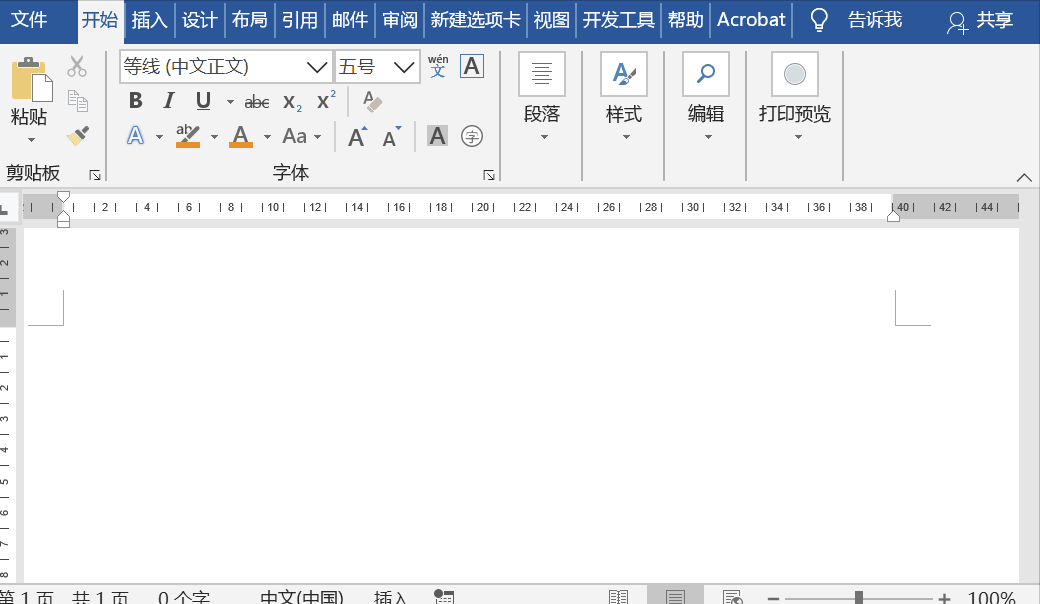
3、首字母大写
如何将英文首字母设置为大写?
选择文本内容,之后点击开始——字体——更改大小写——每个单词首字母大写,或者直接按快捷键Shift+F3进行切换即可。
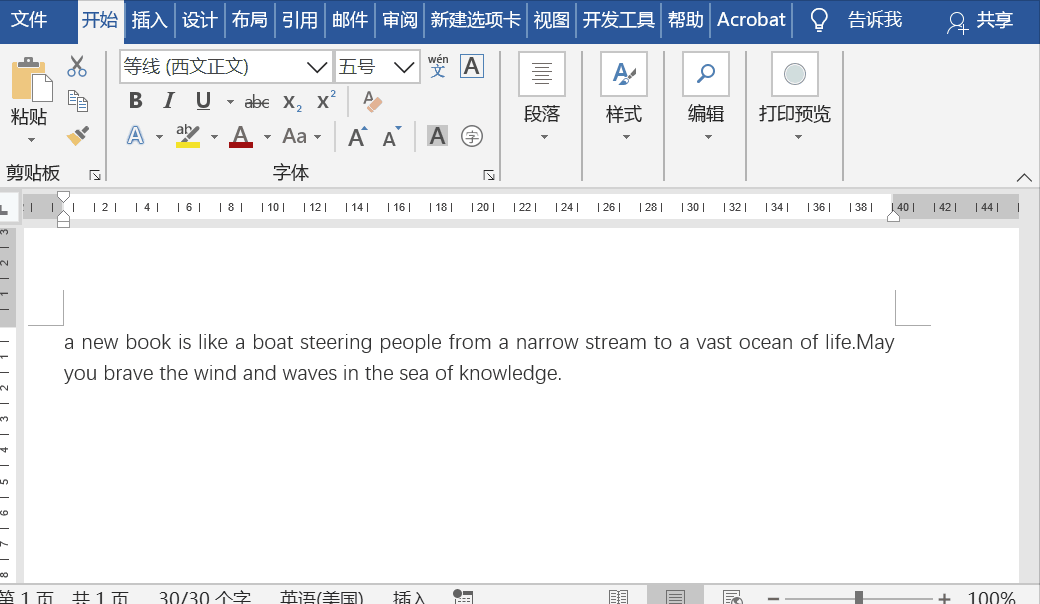
4、将文档中的数字设置为斜体
选中全文,按Ctrl+H打开查找和替换对话框,在查找中输入代码:[0-9],在替换中输入代码^&,然后点击格式——字体——倾斜,点击全部替换即可。
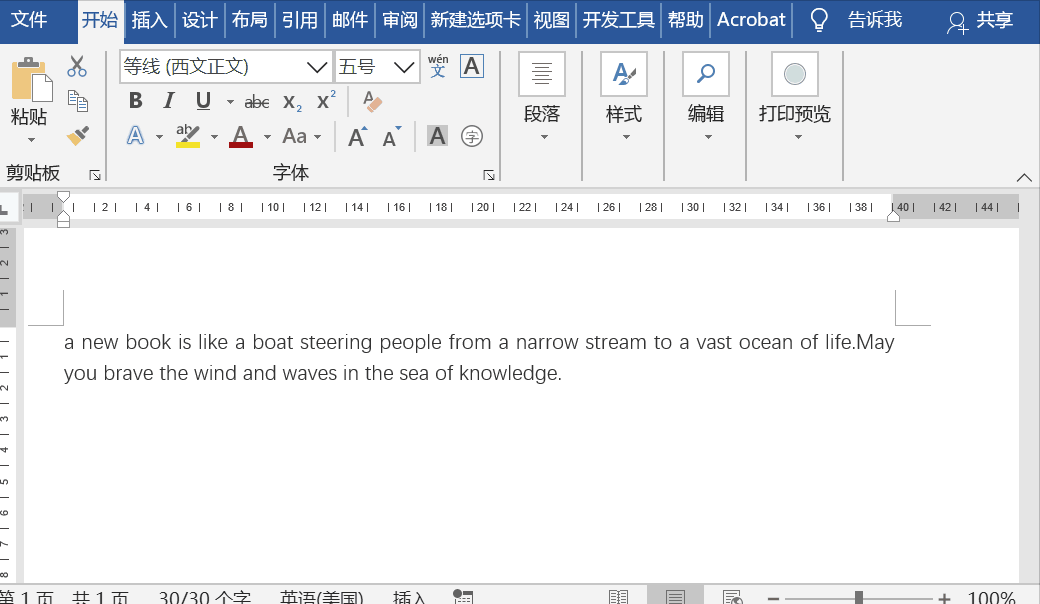
5、输入带圈数字
输入数字,之后点击开始——字体——带圈字符,在打开的对话框中选择“增大圈号”,点击确定即可。

如果想输入11以上的数字,可以借用域来实现,选中区域,按Shift+F9切换域代码,之后将圆圈扩大字号并输入内容,然后Shift+F9切换域即可。
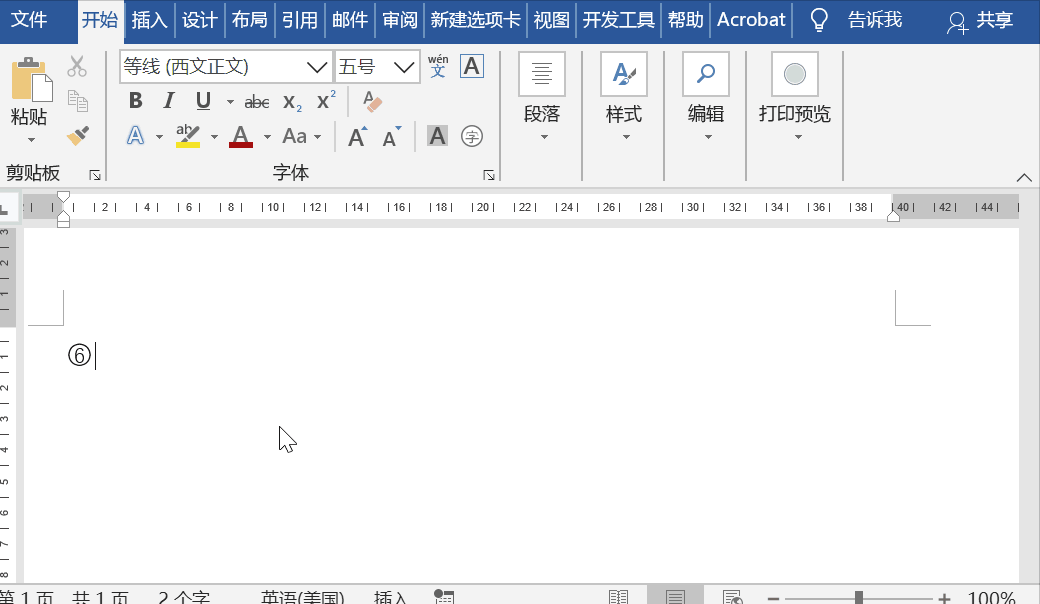
6、给汉字添加拼音
选中文本,点击开始——字体——拼音指南即可。

7、输入复选框
点击插入——符号——其他符号,将字体更改为“Wingding2”,然后找到□即可。
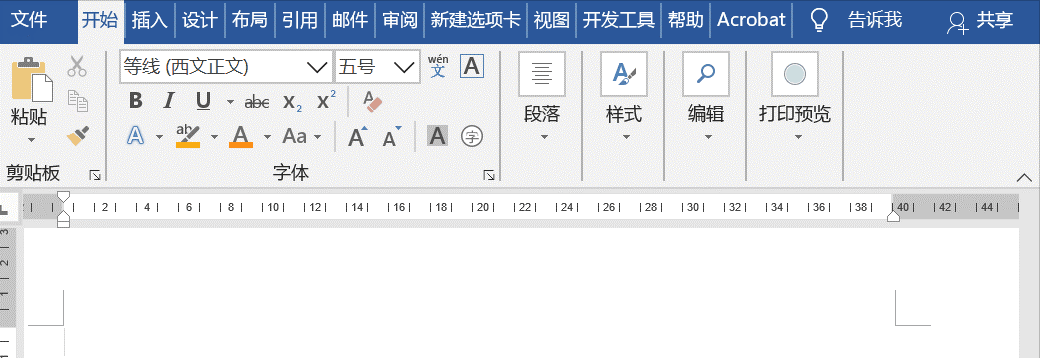
 坚果芸
坚果芸

